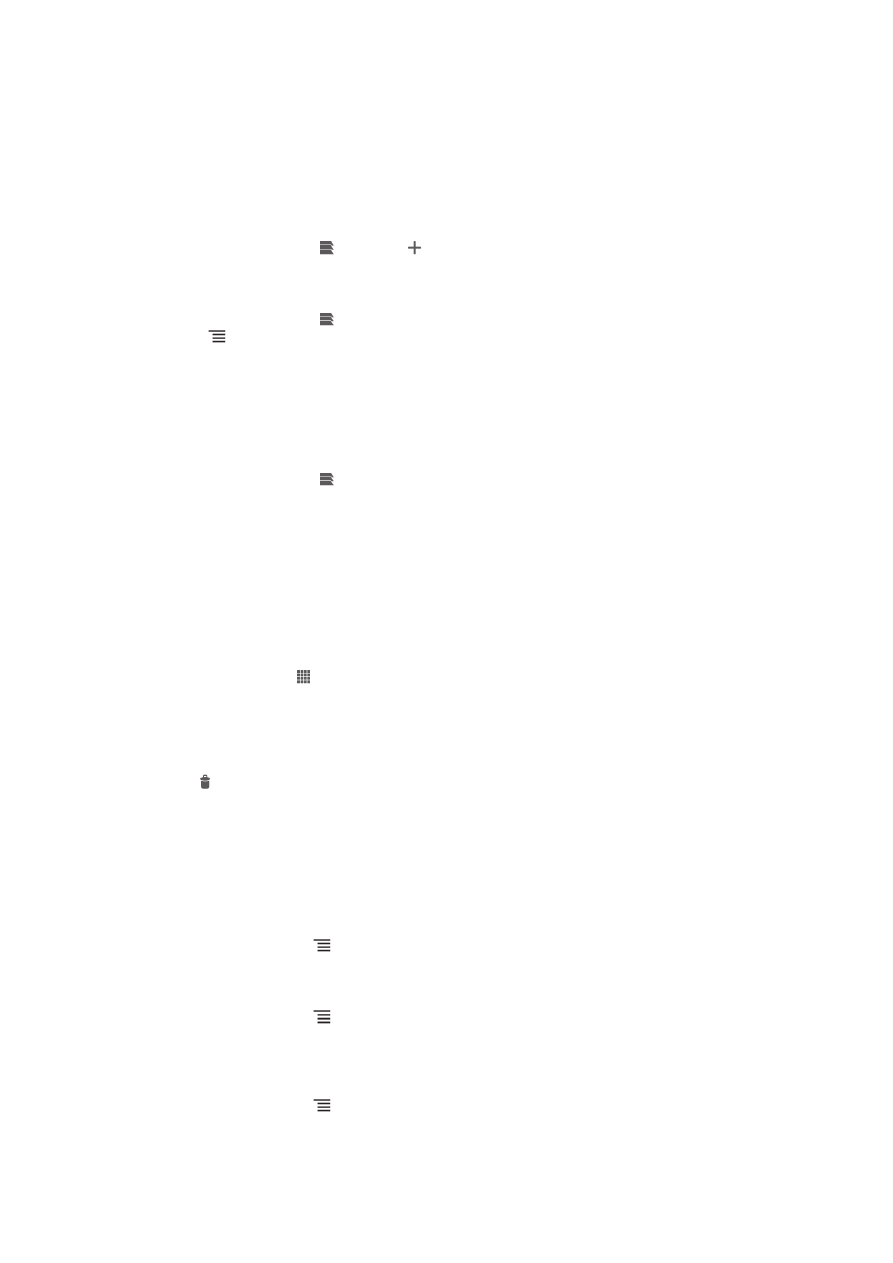
瀏覽器設定
您可以變更瀏覽器設定並自訂您的瀏覽器檢視。例如,您可以變更顯示的文字大小以符
合您的需求,或者您可以清除快取、Cookie、瀏覽器記錄以及與造訪網站相關的其他資
料。
變更瀏覽器設定
1
瀏覽器開啟時,按下
。
2
輕觸設定。
變更網頁的文字大小
1
瀏覽器開啟時,按下
。
2
輕觸設定 > 協助工具。
3
將文字大小調整為所需的設定。
清除手機的快取記憶
1
瀏覽器開啟時,按下
。
2
輕觸設定 > 隱私權與安全性。
3
輕觸清除快取,然後輕觸確定 以確認。
75
此為本出版品的網際網路版,
©列印後限供個人使用。
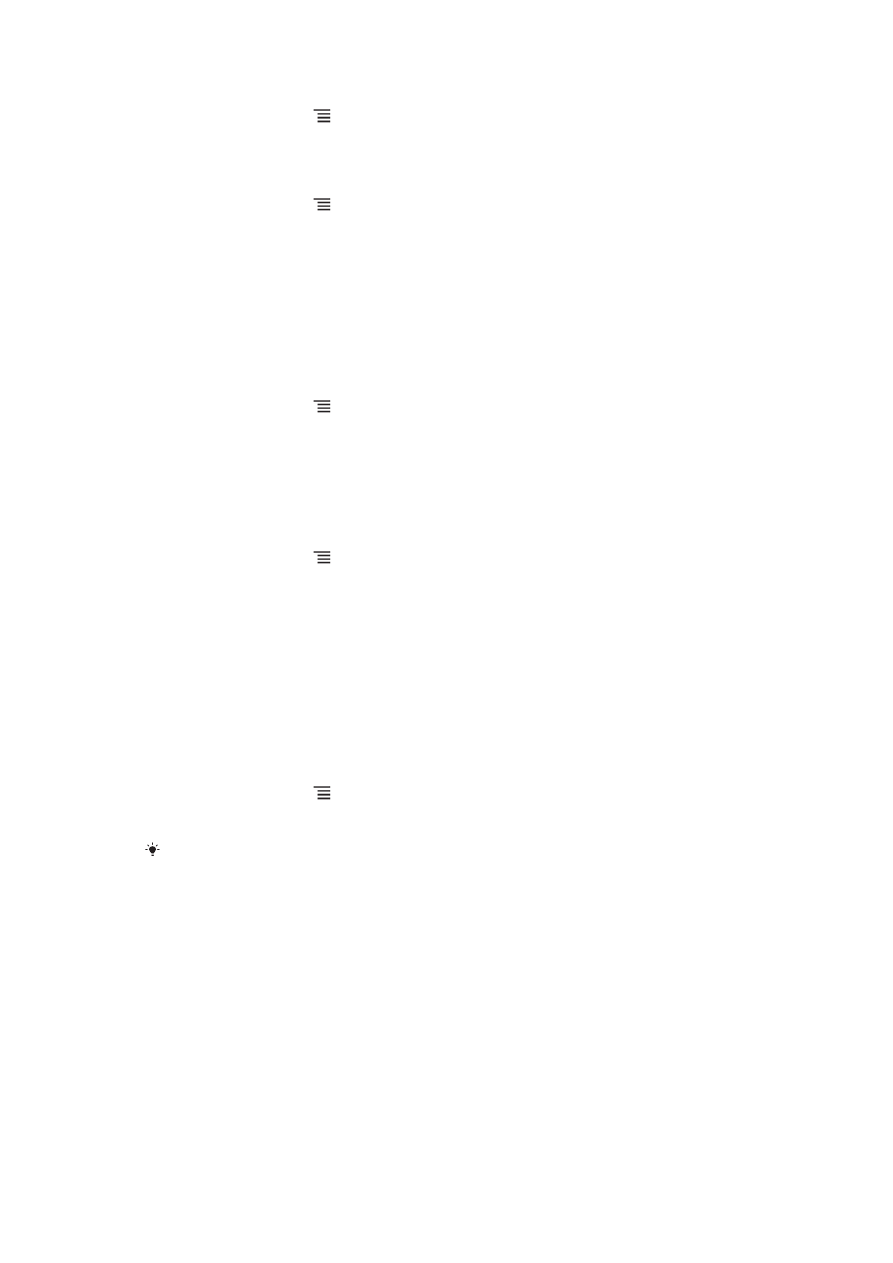
清除瀏覽器
Cookie
1
瀏覽器開啟時,按下
。
2
輕觸設定 > 隱私權與安全性。
3
輕觸清除所有
Cookie,然後輕觸確定 以確認。
清除瀏覽器歷史記錄
1
瀏覽器開啟時,按下
。
2
輕觸設定 > 隱私權與安全性。
3
輕觸清除記錄,然後輕觸確定 以確認。
自動調整網頁
您的瀏覽器具有自動最適大小選項,可讓您輕鬆地閱讀包含許多文字和影像的網頁,例
如新聞網頁。如果已啟用此選項,當您在使用手指縮放之後直接輕觸兩次螢幕,瀏覽器
就會自動重新調整螢幕上的影像和文字欄。如果自動調整已停用,您可能需要向兩邊捲
動以閱讀完整的句子。
自動調整網頁大小
1
瀏覽器開啟時,按下
。
2
輕觸設定 > 進階 > 自動調整頁面。
自動填滿文字
「自動填滿」可讓您在各種網路表單上自動輸入資料,例如名稱和地址,使您不需要在
不同的網頁上重複輸入相同的資訊。
建立自動填滿文字
1
瀏覽器開啟時,按下
。
2
輕觸設定 > 一般設定。
3
標示表單自動填入核取方塊(如果尚未標示)。
4
輕觸自動填入文字,然後輸入想要在網路表單內自動輸入的資料,例如您的名稱
和地址。
5
完成時,輕觸儲存。
外掛程式設定
您可以調整外掛程式在網頁上的運作方式。例如,您可以在檢視網頁時啟用外掛程式以
取得最佳的視覺效果。或者,您可以設定瀏覽器僅執行需要的外掛程式或完全停用外掛
程式以增加瀏覽速度。
啟用隨選外掛程式
1
瀏覽器開啟時,按下
。
2
輕觸設定 > 進階 > 啟用外掛程式。
3
標示隨選核取方塊。
您可能必須重新啟動瀏覽器使設定生效。
76
此為本出版品的網際網路版,
©列印後限供個人使用。